몇 년 동안 기존 화웨이 폰을 사용하다가 새 화웨이 폰으로 바꾸고 싶으신가요? 많은 화웨이 사용자들이 새 화웨이 Pura 80 폰으로 바꾸고 싶다는 마음을 억누르지 못했습니다. 하지만 한 가지 중요한 것이 있습니다. 바로 화웨이에서 화웨이로 데이터를 원활하게 전송하는 방법입니다. 이 가이드를 읽고 5가지 믿을 수 있는 해결책을 알아보세요.

기존 Huawei 휴대폰에서 새 휴대폰으로 너무 많은 데이터를 전송해야 하는 경우, Coolmuster Mobile Transfer 사용하는 것이 가장 좋은 방법입니다. 이 Huawei 전송 앱을 사용하면 연락처, SMS, 통화 기록, 사진, 음악, 비디오, 앱, 전자책을 클릭 한 번으로 Huawei에서 Huawei로 전송할 수 있습니다. Huawei 데이터 전송 외에도 Android 에서 iOS , iOS 에서 iOS , iOS 에서 Android 로의 전송도 지원합니다.
Coolmuster Mobile Transfer 의 주요 기능:
한 번의 클릭으로 Huawei에서 Huawei로 연락처를 전송하세요.
1. 귀하의 PC에 이 Huawei 휴대폰 전환 프로그램을 설치한 후 실행해 주세요.

2. 작동하는 USB 케이블 두 개를 사용하여 Huawei 휴대폰을 컴퓨터에 연결하세요. 다음 단계로 넘어가기 전에 휴대폰에서 USB 디버깅을 활성화해야 합니다. 프로그램이 기기를 인식하면 기기 이미지 아래에 "연결됨"이 표시됩니다. 필요한 경우 "뒤집기" 버튼을 클릭하여 기기 위치를 변경할 수도 있습니다.

3. 복사하려는 연락처 , 문자 메시지 또는 기타 파일을 선택하고 아래의 복사 시작 버튼을 탭하여 Huawei 휴대폰 전송을 시작하세요.

Huawei 데이터를 옮기는 방법에 대한 비디오 가이드를 시청하세요(길이 약 2분):
추가 자료:
4가지 간단한 방법으로 Android 에서 아이패드로 사진을 전송하는 방법? (업데이트)
삼성에서 화웨이로 데이터를 손쉽게 전송하는 8가지 방법?
새 휴대폰으로 데이터를 전송할 수 있는 또 다른 Huawei 앱은 Phone Clon입니다. Huawei는 이 앱을 통해 기존 휴대폰의 통화 기록, 메모, 캘린더, 사진 및 기타 파일을 새 Huawei 스마트폰으로 전송할 수 있도록 지원합니다. 기존 Huawei 휴대폰이 Android 4.4 이상 버전을 실행 중이라면 이 앱을 사용할 수 있습니다.
Phone Clone을 사용하여 Huawei에서 Huawei로 데이터를 전송하려면:
1. 두 대의 Huawei 휴대폰에서 Google Play Store에서 Phone Clone 앱을 다운로드합니다.
2. 두 기기에서 앱을 실행합니다. 그런 다음 대상 Huawei 기기에서는 "이것이 새 휴대폰입니다" , 이전 Huawei 기기에서는 "이것이 이전 휴대폰입니다" 옵션을 선택합니다. 그런 다음 이전 휴대폰으로 QR 코드를 스캔하여 두 휴대폰을 연결합니다.
3. 연결에 성공하면 기존 Huawei 기기에 전송할 데이터 유형을 선택하고 '보내기' 버튼을 눌러 전송합니다. 마지막으로 동기화가 완료될 때까지 기다립니다.

다음이 마음에 드실 수 있습니다. 전화 복제 문제 해결: 전화 복제가 작동하지 않을 경우 수정 방법
Huawei 휴대폰이 Android OS를 실행하지 않더라도 Google Drive를 사용하여 두 기기 간에 파일을 전송할 수 있습니다. 그러나 Google 서비스를 사용하려면 먼저 두 스마트폰에 GBox를 설치해야 합니다.
방법은 다음과 같습니다.
1. 두 개의 Huawei 기기에 Google Drive를 다운로드하고 설치한 다음 앱을 엽니다.
2. 두 기기 모두에서 Google 계정으로 로그인하세요. 그런 다음 기존 Huawei 휴대폰에서 Google 드라이브로 파일을 업로드하세요.
3. 새 Huawei 휴대폰에서 앱을 새로 고침하면 업로드된 파일이 표시됩니다. 이제 파일을 선택하여 새 Huawei 휴대폰에 다운로드하세요.

추가 소프트웨어를 설치하지 않으려면 블루투스를 사용하여 Huawei에 데이터를 전송할 수 있습니다. 블루투스는 사용하기 편리하지만, 특히 대용량 미디어 파일을 전송할 때 전송 속도가 느릴 수 있습니다.
어떻게 되는지 살펴보겠습니다.
1. 두 대의 휴대폰에서 드롭다운 메뉴에서 Bluetooth를 활성화합니다.
2. 이전에 두 기기를 페어링한 적이 없다면 페어링하세요. 설정 > 블루투스 > 사용 가능한 기기 에서 다른 Huawei 기기 이름을 탭하고 화면의 안내에 따라 페어링하세요.

3. 기존 Huawei 휴대폰에서 파일 관리자 앱으로 이동하여 전송할 파일을 선택하고 오른쪽 상단 모서리에 있는 세 개의 점 아이콘을 클릭합니다. 그런 다음 공유 > Bluetooth > 새 Huawei 휴대폰 이름을 탭합니다.
4. 새로운 Huawei 휴대폰으로 파일을 수신하고 전체 프로세스가 완료될 때까지 기다리세요.
Huawei Share는 두 대의 Huawei 휴대폰 간에 파일을 편리하고 빠르게 전송할 수 있는 앱입니다. Bluetooth와 Wi-Fi를 결합하여 고속 파일 전송을 지원합니다.
Huawei Share를 사용하여 Huawei 휴대폰 간에 파일을 전송하려면:
1. 두 휴대폰 모두 화면 상단에서 아래로 살짝 밀어 알림 패널을 엽니다. Huawei Share 아이콘을 찾아 탭하여 기능을 활성화합니다. Huawei Share를 활성화하면 연결에 필요한 Wi-Fi와 블루투스가 자동으로 켜집니다.
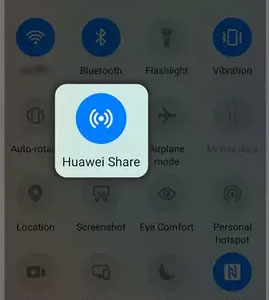
2. 보내는 쪽 휴대폰에서 공유하려는 파일로 이동합니다. 갤러리, 파일 관리자 또는 다른 앱에 있을 수 있습니다. 파일을 길게 터치하여 선택하세요.
3. 공유 버튼을 탭합니다. 공유 옵션에서 Huawei Share를 선택합니다. 이제 전송 중인 휴대폰이 Huawei Share가 활성화된 근처 기기를 검색합니다.
4. 수신 휴대폰을 찾으면 목록에 해당 휴대폰 이름이 나타납니다. 수신 휴대폰 이름을 탭하세요. 수신 휴대폰에 파일 전송을 수락할지 묻는 팝업 대화 상자가 나타납니다. 수락을 탭하여 전송을 시작하세요.
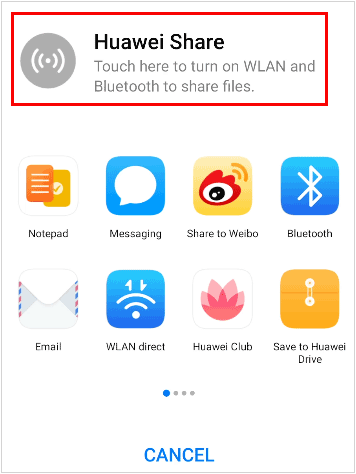
이제 Huawei에서 Huawei로 데이터를 성공적으로 전송하는 방법을 알아보았습니다. 두 휴대폰 간에 모든 데이터를 직접 전송하려면 Coolmuster Mobile Transfer 사용할 수 있습니다. 간단한 인터페이스를 통해 쉽게 이해하고 어려움 없이 사용할 수 있습니다. 다른 세 가지 솔루션을 선택할 수도 있지만, 복잡한 작업을 피한다면 Coolmuster Mobile Transfer 가장 간편합니다.
그런데, 알려드릴 말씀이 있으시면 댓글로 남겨주세요.
관련 기사:
iPhone에서 Huawei로 사진을 전송하는 5가지 방법 (최신 업데이트)
Huawei 파일 전송: Huawei에서 PC로 데이터를 전송하는 방법(해결됨)